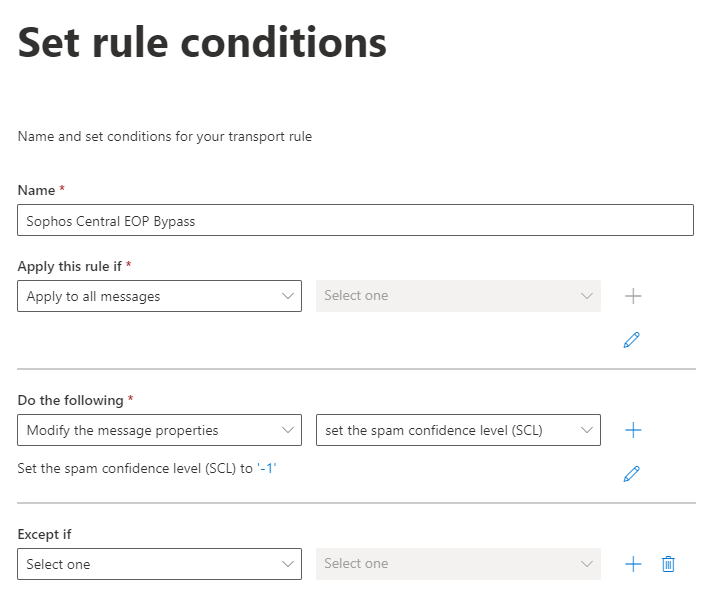Eingehende E-Mails für Microsoft 365
In diesem Thema wird erläutert, wie Sie Microsoft 365 so einrichten, dass E-Mails über Sophos Gateway weitergeleitet werden.
Hilfe zu Microsoft 365 (ehemals Office 365) finden Sie in der Microsoft 365-Dokumentation.
Das folgende Video bietet eine Schritt-für-Schritt-Anleitung zur Konfiguration externer Sophos Email-Abhängigkeiten für M365. Es umfasst die Konfiguration von Eingangs-Einstellungen.
Hinzufügen Ihrer Domäne und Überprüfen des Domänenbesitzes
Sie müssen die Details Ihrer Domäne hinzufügen.
Für die Konfiguration von Sophos Email Security zur Verarbeitung und Zustellung von E-Mails für Ihre Domäne benötigen Sie folgende Informationen:
- Name Ihrer E-Mail-Domäne.
- Zielhost der E-Mail-Zustellung in Form des vollqualifizierten Domänennamen (FQDN) oder einer IP-Adresse.
- Die zum Lauschen auf SMTP-Traffic beim Zielhost der E-Mail-Zustellung verwendete Portnummer.
So finden Sie Ihren FQDN für Office 365:
- Melden Sie sich am Office-Portal an.
- Wählen Sie Domänen.
-
Kopieren Sie den angezeigten Wert für den erwarteten MX-Datensatz.
Hinweis
Das Format lautet in der Regel
<yourdomain-com>.mail.protection.outlook.com.
Verfahren Sie zum Hinzufügen einer Domäne in Sophos Central wie folgt:
- Melden Sie sich bei Sophos Central an.
- Klicken Sie auf das Symbol „Allgemeine Einstellungen“
 .
. - Unter E-Mail-Domäneneinrichtung klicken Sie auf Gateway-Domänen-Einstellungen/Status.
- Klicken Sie auf Domäne hinzufügen.
- Geben Sie die Details zu Ihrer E-Mail-Domäne, die Richtung des Datenverkehrs und den Zielhost an.
- Klicken Sie auf Domänenbesitz verifizieren.
-
Kopieren Sie den Textwert im Dialog Domänenbesitz verifizieren verifizieren.
Der Wert ist spezifisch für Ihre E-Mail-Domäne.
-
Erstellen Sie einen TXT-DNS-Eintrag auf der Stammebene des Domänennamens (zuvor eingegeben) und fügen Sie den im letzten Schritt kopierten Textwert ein. Sie können den angezeigten TXT-Namen oder
@verwenden. Wenn Sie nicht wissen, wie das funktioniert, wenden Sie sich an die Organisation, die Ihren Domänennamen registriert hat. - Klicken Sie nach dem Speichern des TXT-DNS-Eintrags auf Verifizieren.
Nachdem die DNS-Aktualisierung mit dem korrekten TXT-Wert übernommen wurde, werden Sie in einer Meldung informiert, dass die Verifizierung der Domäne erfolgreich war.
Wenn die DNS-Aktualisierung nicht übernommen wurde oder der übernommene Wert falsch ist, erhalten Sie eine Fehlermeldung. Überprüfen Sie den eingegebenen Wert auf seine Richtigkeit.
Hinweis
Die Domänenüberprüfung kann einige Zeit in Anspruch nehmen.
Postfächer hinzufügen
Sie können jetzt Postfächer zu Sophos Email Security hinzufügen. Siehe Postfächer hinzufügen.
Nachdem Sie Ihre Mailboxen hinzugefügt haben, fahren Sie mit der Konfiguration Ihrer Microsoft 365-Umgebung fort.
Microsoft 365 mit Sophos Gateway konfigurieren
Um Microsoft 365 mit Sophos Gateway zu konfigurieren, sind die folgenden wichtigsten Schritte erforderlich:
Weitere Informationen finden Sie unter Verwalten des E-Mail-Flusses mithilfe eines Cloud-Service eines Drittanbieters mit Exchange Online.
Eintrag überspringen
Hinweis
„Eintrag überspringen“ wird in der Microsoft-Dokumentation auch als „Erweiterte Filterung für Connectors“ bezeichnet.
Konfigurieren Sie in M365 die Option „Eintrag überspringen“ auf dem Partner-Eingangs-Connector, der Nachrichten von Sophos Email im Gateway-Modus empfängt. Wenn Sie „Eintrag überspringen“ auf dem Partner-Eingangs-Connector nicht konfigurieren, klassifiziert M365 eingehende Nachrichten in Ihrem Unternehmen falsch.
Weitere Informationen finden Sie unter Erweiterte Filterung für Connectors in Exchange Online.
Exchange Online-Schutz in Microsoft 365 umgehen
Verwenden Sie eine Mail-Flow-Regel, die auch als Transportregel bezeichnet wird, um die Spam-Filterung zu umgehen. Diese Option umgeht die meisten Exchange Online-Schutz- und Sophos Gateway-Steuerelemente, wodurch eine doppelte Anti-Spam-Prüfung verhindert wird.
Wenn Sie Sophos Gateway für die Spam-Filterung verwenden und saubere E-Mails an Microsoft 365 gesendet werden, müssen Sie den Online-Schutz von Exchange umgehen, um Interferenzen mit der Filterung von Sophos Gateway zu vermeiden.
Gehen Sie wie folgt vor, um den Exchange Online-Schutz zu umgehen:
- Melden Sie sich bei der Microsoft 365-Administration an.
- Wählen Sie im Bereich „Admin Centers“ die Option Exchange.
- Wählen Sie unter Nachrichtenflussdie Option Regelnaus.
- Klicken Sie auf das +, um eine neue Regel hinzuzufügen, und wählen Sie Nachrichten ändern aus.
-
Legen Sie unter Regelbedingungen festlegen die folgenden Werte fest:
- Name: Geben Sie Folgendes ein:
Sophos Central EOP Bypass. - Diese Regel anwenden wenn: Wählen Sie Auf alle Nachrichten anwenden.
-
Wie folgt vorgehen: Wählen Sie die Optionen Nachrichten-Eigenschaften ändern und SCL-Bewertung (Spam Confidence Level) festlegen aus.
Der Standardwert der Option Spamfilterung umgehen lautet -1. Stellen Sie daher sicher, dass SCL-Bewertung (Spam Confidence Level) auf -1 festlegen im Menü angezeigt wird.
-
Außer wenn: Nichts ändern.
- Name: Geben Sie Folgendes ein:
-
Klicken Sie auf Weiter.
- Wählen Sie unter Regeleinstellungen festlegen die Option Erzwingen aus.
- Setzen Sie den Schweregrad auf Niedrig.
- Klicken Sie auf Weiter und anschließend auf Fertig stellen, um die Regel zu speichern.
Stellen Sie sicher, dass die Regel aktiviert ist.
Zustellung auf Sophos-IP-Adressen beschränken
Sie müssen die Verbindung zu Ihrem Mail-Host so konfigurieren, dass sie auf unsere Zustell-IP-Adressen beschränkt ist. Dadurch wird die Integration zwischen Sophos Gateway und Ihrem E-Mail-Host noch sicherer.
Warnung
Vor dem Fortfahren empfehlen wir Ihnen dringend, den E-Mail-Verkehr sowie die Domänenkonfiguration zunächst in einer nicht-produktiven/Testumgebung zu testen und erst dann Änderungen am E-Mail-Verkehr Ihres Unternehmens vorzunehmen.
Verwenden Sie das Microsoft 365 Defender-Portal, um unsere IP-Adressen zu Ihrer standardmäßigen Verbindungsfilterrichtlinie hinzuzufügen. Siehe Konfigurieren der Verbindungsfilterung.
Welche IP-Adressen verwendet werden sollen, erfahren Sie unter Sophos Email-Gateway-IP-Adressen.
Konfigurieren eines sicheren Connectors zwischen Microsoft 365 und Sophos Gateway
Sie müssen einen sicheren Connector zum -Sophos Gateway konfigurieren.
Diese Anweisungen gelten für die Verbindung von Sophos Gateway mit Microsoft 365. Anweisungen zum Verbinden von Sophos Mailflow mit Microsoft 365 finden Sie unter Einrichten von Sophos Mailflow.
Hinweis
Die folgenden Anweisungen stammen aus der Microsoft-Hilfe Einrichten von Connectors für den sicheren Nachrichtenfluss mit einer Partnerorganisation in Exchange Online. Wir empfehlen Ihnen, die Microsoft-Hilfeseite auf Updates zu überprüfen, bevor Sie Ihre E-Mail-Konfiguration ändern. Verweise auf Office 365 können noch vorhanden sein, ebenso Verweise auf Microsoft 365.
So konfigurieren Sie einen sicheren Connector:
- Melden Sie sich beim Office 365 Admin-Portal (ehemals Office 365) an.
- Klicken Sie auf Exchange und gehen Sie zu Exchange Admin Center.
- Klicken Sie auf Nachrichtenübermittlung und klicken Sie dann auf Connectors. Der Bildschirm Connectors wird angezeigt.
- Klicken Sie zum Hinzufügen eines neuen Connectors auf +.
- Wählen Sie die Option Partnerorganisation im Feld Von an.
- Wählen Sie im Feld An die Option Office 365 aus.
- Klicken Sie auf Weiter.
- Geben Sie einen Namen für den Connector ein. Wir empfehlen den eingehenden Connector von Sophos Email.
- (Optional) Geben Sie eine Beschreibung ein.
- Wenn Sie den Connector unmittelbar nach dem Speichern aktivieren möchten, lassen Sie das Kontrollkästchen Einschalten aktiviert. Deaktivieren Sie andernfalls das Kontrollkästchen, um den Connector zu einem späteren Zeitpunkt einzuschalten.
- Klicken Sie auf Weiter.
- Wählen Sie die Option Domäne des Absenders verwenden.
- Klicken Sie zum Hinzufügen einer neuen Absender-Domäne auf +.
- Geben Sie * ein um die Einstellungen auf alle Absender-Domänen anzuwenden.
- Klicken Sie auf Weiter.
- Wählen Sie E-Mails zurückweisen, wenn sie nicht über TLS gesendet werden und E-Mails zurückweisen, wenn sie nicht aus diesem IP-Adressbereich gesendet werden.
- Klicken Sie auf das +-Symbol, um eine Absender-IP-Adresse hinzuzufügen.
-
Geben Sie die Ihrer Region entsprechenden Zustell-IP-Adressen für Sophos Email Security ein.
Welche IP-Adresse verwendet werden soll, erfahren Sie unter Sophos Email-Gateway-IP-Adressen.
-
Klicken Sie auf Weiter.
- Verifizieren Sie die Einstellungen des neuen Connectors und klicken Sie auf Speichern.
Wenn Sie einen Connector auf diese Weise konfigurieren, werden nur E-Mails von Sophos Central IP-Adressen von Office 365 akzeptiert.
Ändern Ihrer MX-Einträge zum Verweisen auf Sophos Gateway
Das Ändern der MX-Einträge Ihrer Domäne zum Verweis auf Sophos Gateway ist für die erfolgreiche Bereitstellung unabdingbar und stellt sicher, dass alle E-Mails gefiltert und zugestellt werden.
Wenn Sie diese Änderungen nicht selbst vornehmen können, wenden Sie sich bitte an Ihre IT-Abteilung, Ihren Hosting-Anbieter, Internetanbieter oder Domänennamendienstleister, um die Änderung der MX-Einträge für Ihre Domänen zu beantragen.
Beim Erstellen Ihres Sophos Central-Kontos haben Sie die Region angegeben, in der Ihre Daten gespeichert werden sollen. Die MX-Einträge hängen von dieser Region ab.
Fügen Sie die zur Region, in der Ihre Daten gespeichert werden sollen, gehörigen Eintragsnamen zu Ihren MX-Einträgen hinzu.
Welche MX-Einträge verwendet werden sollen, erfahren Sie unter Sophos-MX-Einträge.
Hinweise zu MX-Einträgen
Achten Sie bitte bei allen Einträgen auf die Richtigkeit der Rechtschreibung und Zahlen.
Wenn nicht die bereitgestellten MX-Eintragsnamen verwendet werden, wird der E-Mail-Fluss gestört.
Beim Ändern von DNS-Einträgen, wie MX-Einträgen, empfiehlt sich, die TTL der Einträge rechtzeitig vor dem Ändern der Einträge (auf 600 ms oder weniger) herabzusetzen. So werden die Änderungen schnell wirksam und lassen sich im Falle von Problemen beim Test schnell wieder rückgängig machen.
Testen und Bestätigen des E-Mail-Flusses
Senden Sie nach der Aktualisierung Ihrer MX-Einträge eine Testnachricht an Ihre von Sophos Email geschützten Postfächer. Senden Sie Ihre Testnachricht von einer Adresse außerhalb Ihrer E-Mail-Domäne.
Im Bericht Nachrichtenverlauf können Sie überprüfen, ob die E-Mail durch Sophos Email gelaufen ist.
So greifen Sie auf den Report zu:
- Melden Sie sich bei Sophos Central an.
-
Gehen Sie zu Berichte > Nachrichtenverlauf.
Wenn die Nachrichten durch das System fließen, enthält der Bericht Einträge.
Wenn keine E-Mails gesendet werden, erhalten Sie keine E-Mails in Ihrem Test-Postfach. Führen Sie die folgenden Schritte aus:
- Überprüfen Sie, ob Ihre MX-Einträge Ihrer Region entsprechen.
- Stellen Sie sicher, dass Sie die Sophos Zustell-IP-Adressen in Ihrem Gateway, Ihrer Firewall oder Ihrem Connector ordnungsgemäß konfiguriert haben.
- Überprüfen Sie, ob das Postfach, an das Sie E-Mails senden, in Sophos Email Security vorhanden ist.
Wenn der E-Mail-Fluss für Ihre Domäne nach dem Durchführen dieser Schritte weiterhin gestört ist, wenden Sie sich bitte an den Support von Sophos.
Weitere Ressourcen
Sie können sich die folgenden Videos ansehen, die Sie durch die Einrichtung von Sophos Email Security führen: